【jenkins】准备工作git的安装与使用
目录
一、场景
- 一台服务器 - 安装git - 服务端
- 一台服务器 - 安装git - 客户端
- 客户端提交代码到服务端
二、Git 服务端
1、安装Git
yum install git -y2、创建Git用户并设置密码
useradd git
passwd git3、创建仓库
-
切换到git用户,并改变为git用户环境变量
su - git-
创建文件夹repos和文件app.git
mkdir -r repos/app.git-
初始化目录成为git仓库
cd repos/app.git
git --bare init-
查看当前整个路径名
[root@localhost]# pwd
/home/git/repos/app.git三、Git 客户端
1、拉取代码
-
已经装有git的机器上拉取代码
git clone git@ip:/home/git/repos/app.git- 拉取到app目录下

2、提交代码
-
本地仓库中创建文件
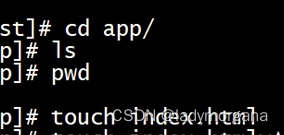
-
添加(到本地仓库)
git add .-
查看状态
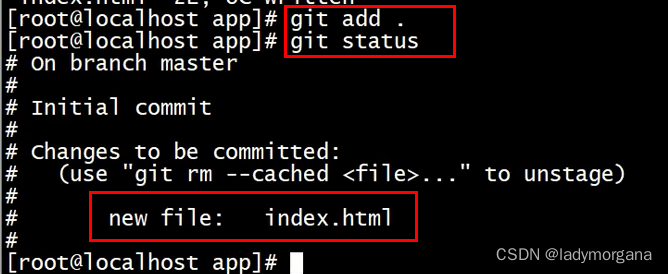
-
提交(本地仓库)
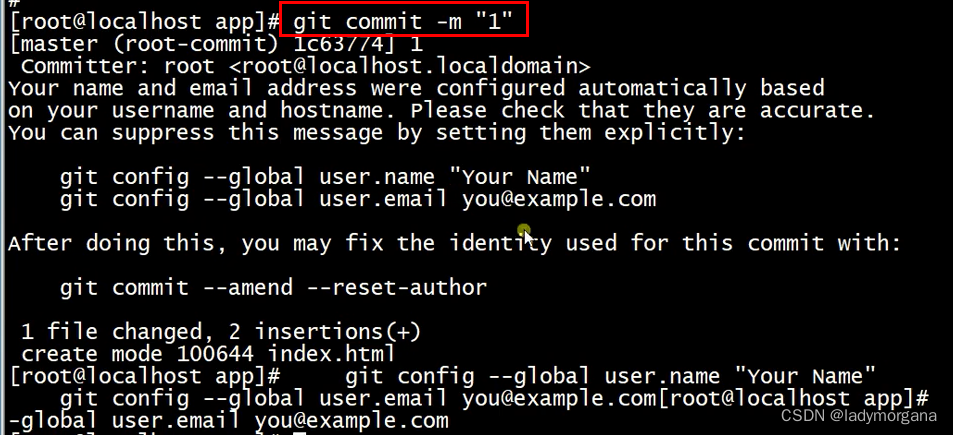
-
合并(远程仓库)

3、配置SSH免密码认证
Stage1:本地创建新的文件夹拉取代码

Stage2:生成公钥与秘钥

Stage3:查看公钥

Stage4:git服务器中查看ssh存放文件
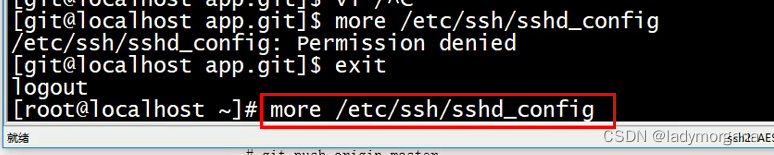
Stage5:git服务器中找到 .ssh/authorized_keys
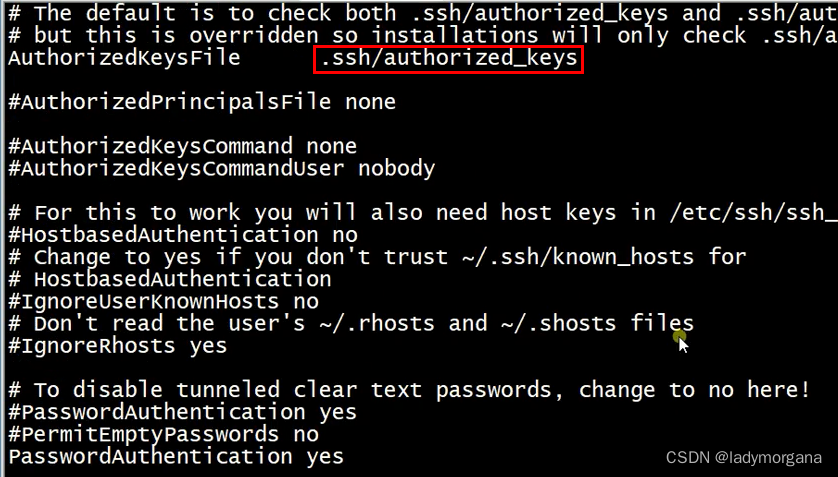
Stage6:切换git用户,并创建文件

Stage7:将Stage2生成的公钥复制到authorized_keys文件中

Stage8:修改authorized_keys权限

8、验证密码认证
-
免密拉取index.html成功

附录
| 功能 | 指令 | 执行结果 |
| 查看系统版本 | cat /etc/redhat-release | No such file or directory |
| 查看内核/操作系统/CPU信息 | uname -a | Linux iZ28jix8okeZ 4.4.0-210-generic #242-Ubuntu ... |
| 查看操作系统版本 | head -n 1 /etc/issue | Ubuntu 16.04.7 LTS \n \l |
| 显示整个路径名 | pwd | /home/git/repos/app.git |
| git - 拉取仓库代码 | git clone git@192.168.0.216:/home/git/repos/app.git | |


